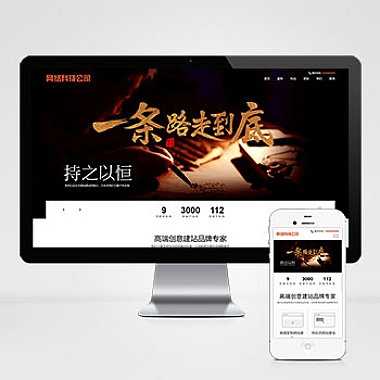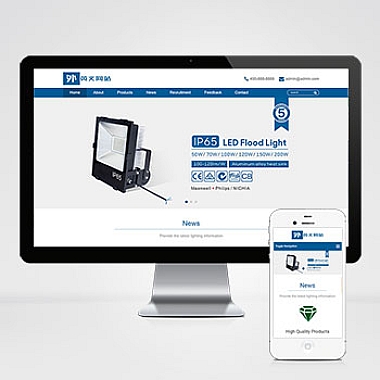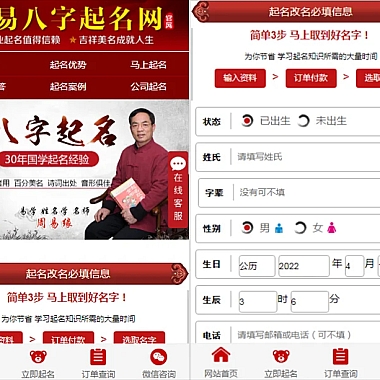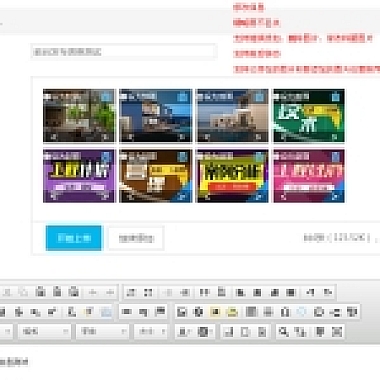开启CPU虚拟化技术是提升计算机性能和运行效率的重要一步。而对于华硕主板用户来说,开启CPU虚拟化技术也是非常简单的。向您介绍如何在华硕主板上开启CPU虚拟化,让您的计算机发挥更强大的性能。
在开始之前,我们先来了解一下什么是CPU虚拟化技术。CPU虚拟化技术是指通过软件或硬件的方式将一台物理计算机分割成多个虚拟计算机的技术。它可以让多个操作系统和应用程序同时运行在同一台计算机上,提高计算机的利用率和效率。
您需要确认您的华硕主板支持CPU虚拟化技术。大部分华硕主板都支持虚拟化技术,但是具体的支持方式可能有所不同。您可以在华硕官方网站上查找您的主板型号,并查看其支持的虚拟化技术。
一旦确认您的主板支持CPU虚拟化技术,接下来就可以进入BIOS设置界面进行相应的配置了。
1. 开机时按下Del键或F2键(具体键位可能因主板型号而异)进入BIOS设置界面。
2. 在BIOS设置界面中,使用方向键选择“Advanced”(高级)选项,并按下回车键进入。
3. 在高级选项中,使用方向键选择“CPU Configuration”(CPU配置)选项,并按下回车键进入。
4. 在CPU配置选项中,您可以看到一个名为“Intel Virtualization Technology”(英特尔虚拟化技术)或类似的选项。使用方向键将其设置为“Enabled”(启用)。
5. 按下F10键保存设置并退出BIOS界面。
现在,您已成功开启了华硕主板上的CPU虚拟化技术。您可以重新启动计算机,然后安装和运行支持虚拟化技术的软件,如VMware Workstation或VirtualBox等。
通过开启CPU虚拟化技术,您可以在同一台计算机上运行多个操作系统,提高计算机的利用率和效率。您可以同时进行多个任务,如虚拟化测试、软件开发和服务器运行等。
开启华硕主板上的CPU虚拟化技术是非常简单的。只需进入BIOS设置界面,将虚拟化技术选项设置为启用,保存设置并重新启动计算机即可。希望对您有所帮助,让您的计算机发挥更强大的性能!